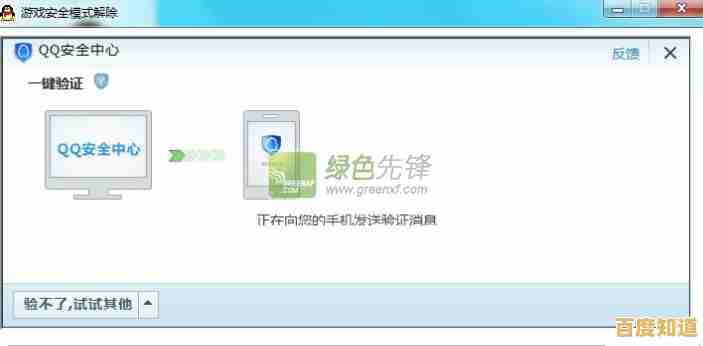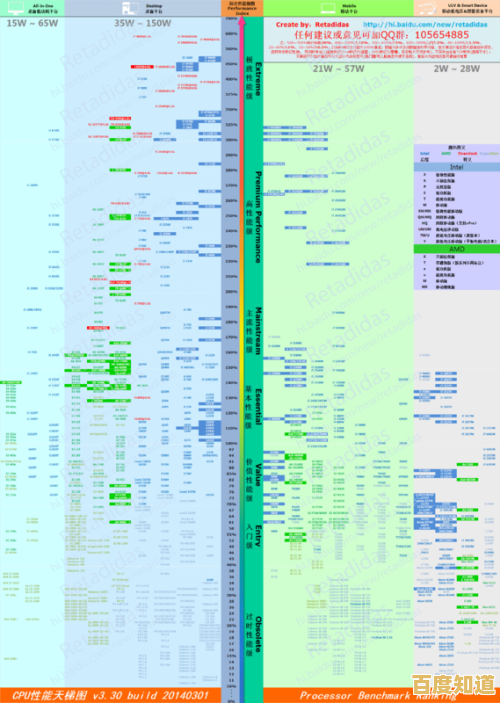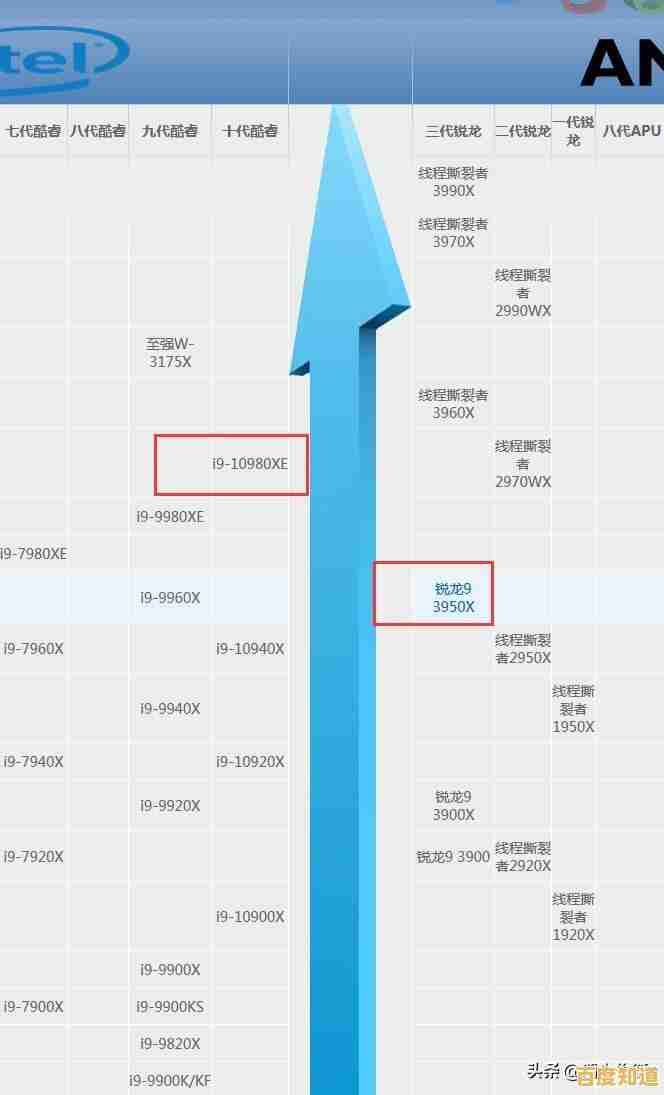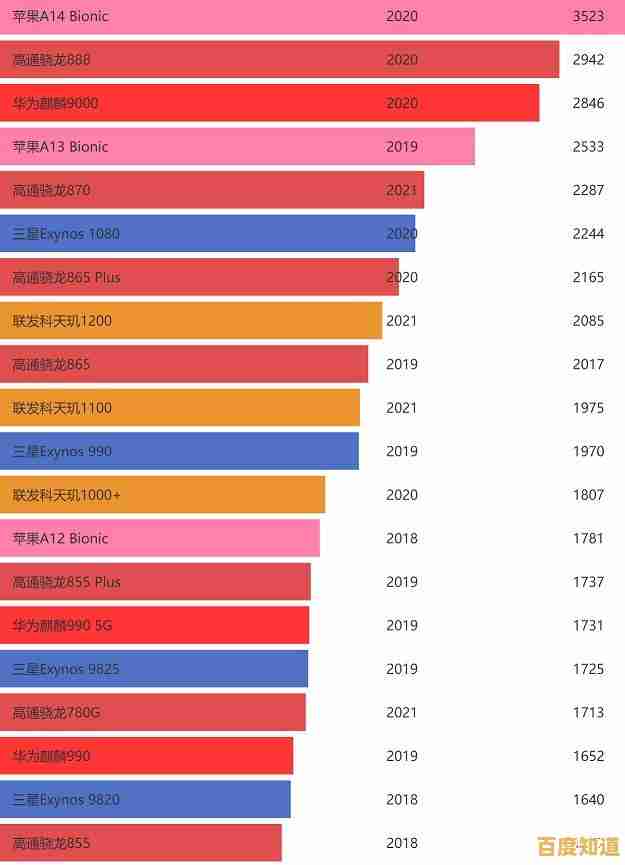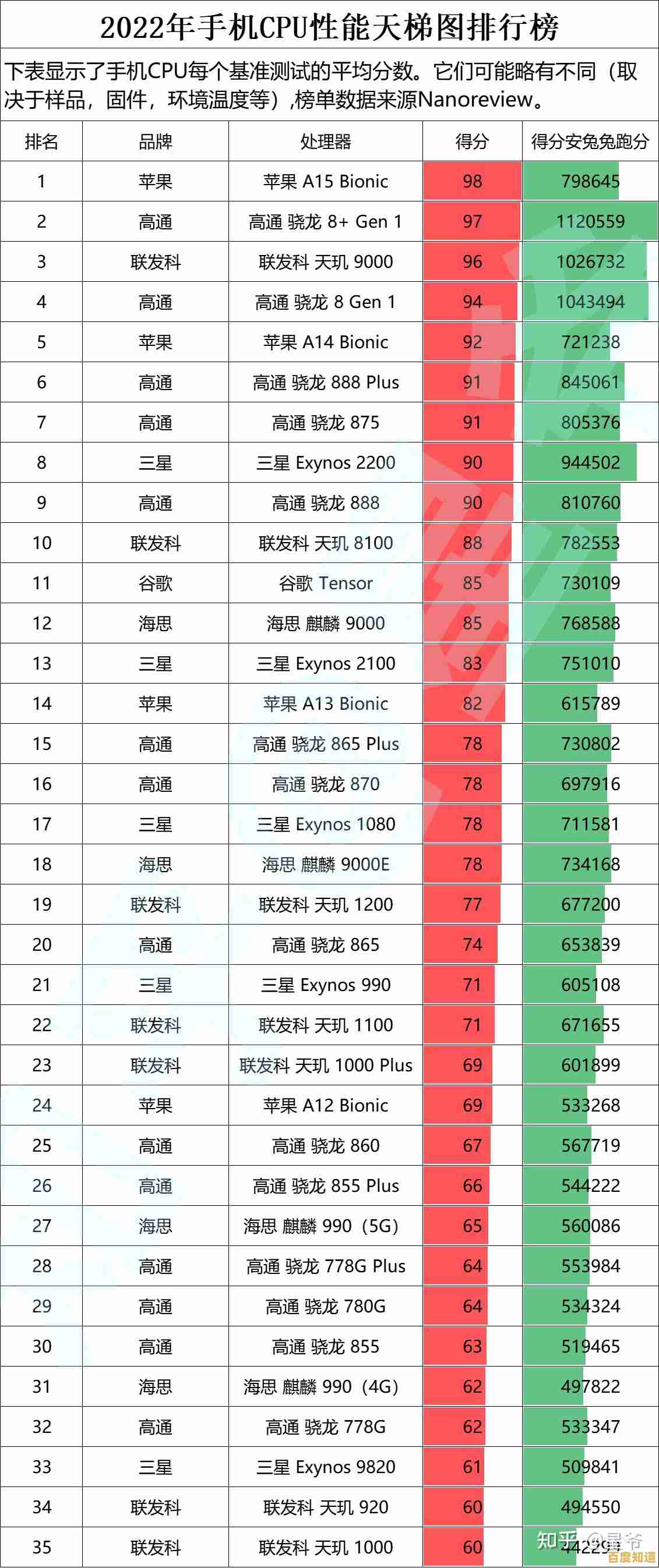小娜消失引发疑问,Win11声音故障如何解决?
- 问答
- 2025-11-04 06:28:24
- 20
小娜消失引发疑问,Win11声音故障如何解决?
不少升级到Windows 11的用户发现,任务栏上那个熟悉的“小娜”(Cortana)图标不见了,这个微软力推多年的语音助手,似乎正悄然退场,据科技网站“The Verge”报道,微软已正式宣布将停止对Cortana的支持,并将其从系统关键位置移除,这一变化让许多用户感到突然,也引发了一系列疑问:没有小娜的电脑用起来会不会不方便?更重要的是,一些用户在更新后,不仅小娜消失了,电脑的声音也出现了问题,这二者之间有关联吗?
小娜的“消失”与声音故障:是巧合还是关联?
首先需要明确的是,小娜的移除和声音故障大概率是两件独立的事件,只是恰好在系统更新这个时间点上同时被用户感知到,微软移除小娜是其产品战略调整的一部分,目的是推动用户使用其新一代的AI助手Copilot,而声音故障,通常是系统更新过程中驱动程序冲突、系统设置被重置或音频服务异常等常见问题导致的。
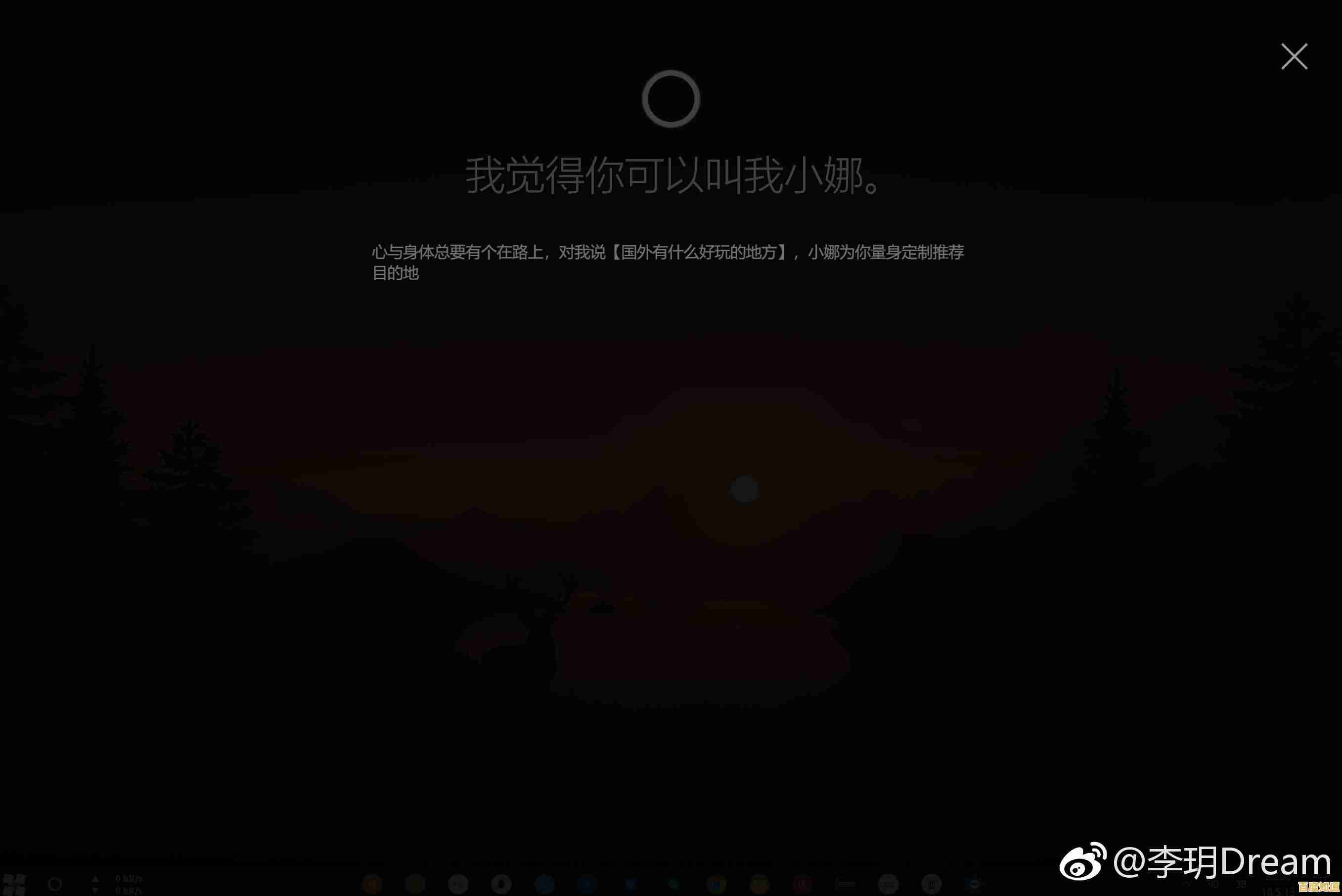
它们之间可能存在间接的联系,一个大型的系统更新包可能同时包含了“移除小娜”和“更新音频驱动或相关组件”这两个操作,如果音频驱动更新不完善或与您电脑的特定硬件不兼容,就会引发声音问题,虽然小娜本身不是声音故障的元凶,但“导致小娜消失的那次更新”很可能就是声音问题的根源。
别着急,一步步解决Win11声音故障
当电脑突然“失声”,无论是看视频、听音乐还是开会都会非常恼火,别担心,大部分声音问题都可以通过以下方法自行解决,请按照从简单到复杂的顺序尝试:
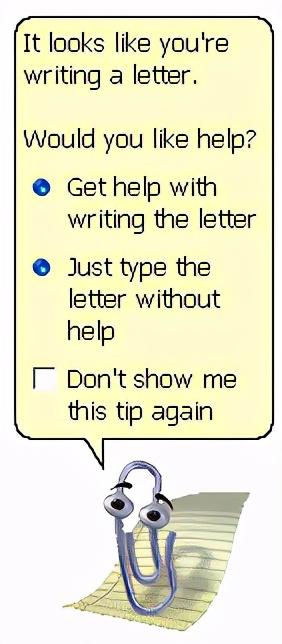
第一步:最基础的检查(往往最容易被忽略)
- 物理连接检查:确保你的音箱或耳机插头已经牢牢地插入电脑机箱或笔记本正确的音频接口,如果是无线设备,检查是否已开机、电量是否充足,并尝试重新连接,问题就这么简单。
- 音量与静音检查:点击任务栏右下角的扬声器图标,确保音量没有被调至最低,也没有意外点击“静音”,也检查一下你正在使用的应用程序(如视频播放器、会议软件)内部的音量设置。
第二步:重启音频设备与系统
- 禁用再启用音频设备:在任务栏搜索框输入“设备管理器”并打开,找到“声音、视频和游戏控制器”选项并点击展开,右键点击你的音频设备(比如Realtek Audio、High Definition Audio设备等),选择“禁用设备”,等待几秒钟后,再次右键点击它,选择“启用设备”,这个操作相当于给声卡做了一个快速重启。
- 重启电脑:这是解决各种软件疑难杂症的“万能钥匙”,一个彻底的重启可以清除临时故障,重新加载正确的驱动和服务。
第三步:更新或重新安装音频驱动程序
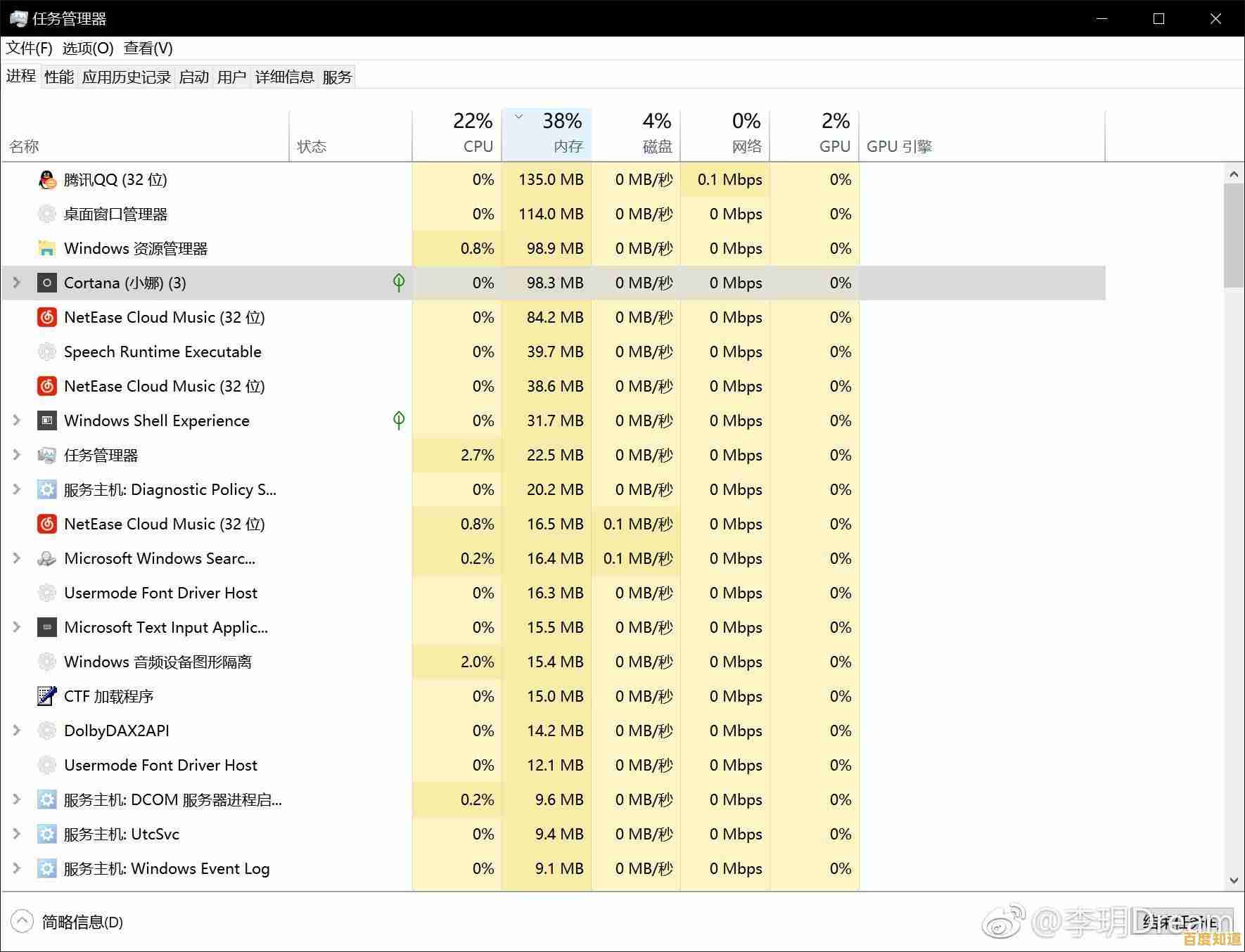
驱动程序是硬件和系统之间的翻译官,驱动出问题是导致声音故障最常见的原因。
- 自动更新:在“设备管理器”中,右键点击你的音频设备,选择“更新驱动程序”,然后选择“自动搜索驱动程序”,让系统自己寻找并安装合适的驱动。
- 手动安装:如果自动更新无效,可以考虑手动安装,你可以访问你电脑品牌(如联想、戴尔、惠普)的官方网站,或者声卡芯片制造商(如Realtek)的官网,根据你的电脑型号和操作系统版本,下载最新的音频驱动程序进行安装。
- 使用Windows更新:据“Windows Central”报道,微软有时会通过Windows Update推送经过验证的硬件驱动程序,你可以进入“设置”->“Windows更新”->“高级选项”->“可选更新”,查看是否有可用的音频驱动更新。
第四步:检查音频服务与声音设置
- 运行音频疑难解答:Windows系统自带了一个很实用的诊断工具,进入“设置”->“系统”->“疑难解答”->“其他疑难解答”,找到并运行“播放音频”疑难解答,它会自动检测并尝试修复常见的声音问题。
- 检查声音输出设备:右键点击任务栏的扬声器图标,选择“声音设置”,在“输出”部分,确保“选择输出设备”下拉菜单中,你正在使用的音箱或耳机被正确选中,有时候更新后,系统可能会错误地切换到另一个不存在的设备(比如虚拟设备)。
- 检查音频格式:在同一个“声音设置”页面,点击你正在使用的输出设备,然后点击“属性”,向下滚动找到“格式”选项,尝试更换一个不同的格式(从“24位,48000 Hz”切换到“16位,44100 Hz”),某些高端格式可能与你的设备不兼容导致无声。
第五步:考虑系统还原
如果你确认声音问题是在最近一次系统更新后立即出现的,并且以上所有方法都无效,系统还原”可能是一个有效的解决方案,你可以在搜索框输入“创建还原点”,在打开的对话框中选择“系统还原”,然后选择一个在出现问题之前的日期点进行还原,这会将系统文件和设置回退到那个时间点,但不会影响你的个人文件。
小娜的离开标志着Windows一个时代的结束,而随之可能出现的声音问题则是技术更新中常见的小插曲,通过上述一步步的排查,绝大多数用户都能让电脑重新“开口说话”,如果尝试了所有方法问题依旧,那么可能是更深层次的硬件或系统文件损坏,这时联系电脑厂商的客服或寻求专业人士的帮助会是更明智的选择。
本文由务依丝于2025-11-04发表在笙亿网络策划,如有疑问,请联系我们。
本文链接:http://max.xlisi.cn/wenda/70959.html